PowerPoint演示文稿给文字标注拼音的方法教程
2023-01-19 11:14:20作者:极光下载站
相信经常使用word文档的小伙伴们都知道,在Word文档中有一个拼音功能,使用该功能我们可以快速给指定文字或者文档内全部文字标注拼音,如果有需要我们还可以设置想要的拼音格式,非常地方便实用。如果我们需要在powerpoint演示文稿中为文字标注拼音,小伙伴们知道该如何进行操作吗,其实操作方法是非常简单的。我们可以借助Word文档中的拼音功能快速实现想要的效果。我们只需要在PowerPoint演示文稿中复制需要标注拼音的内容后,在Word文档中进行粘贴,然后为文字添加拼音,再复制到PowerPoint演示文稿中就可以了。接下来,小编就来和小伙伴们分享具体的操作步骤了,有需要或者是感兴趣的小伙伴快来和小编一起往下看看吧!
操作步骤
第一步:打开需要给文字标注拼音的PPT文件,选中需要标注拼音的内容,按Ctrl+C键进行复制,或者右键点击后在打开的选项中点击“复制”按钮进行复制;
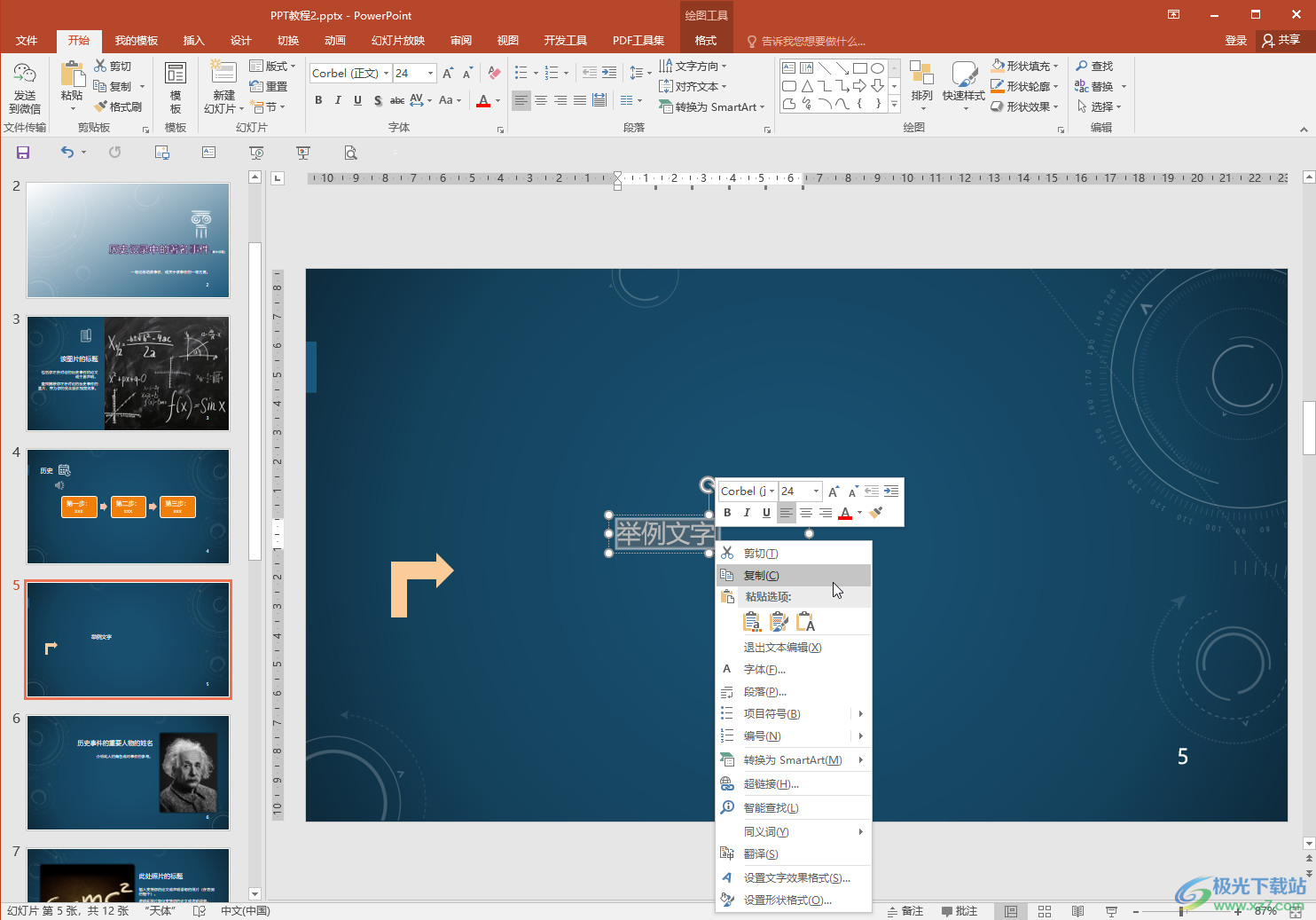
第二步:接着任意打开一个Word文档,或者创建一个新的Word文档,按Ctrl+V键进行粘贴,或者右键点击一下后进行粘贴,粘贴后选中内容并在“开始”选项卡中点击如图所示的“文”图标,也可以点击该图标处的下拉箭头后选择“拼音指南”;
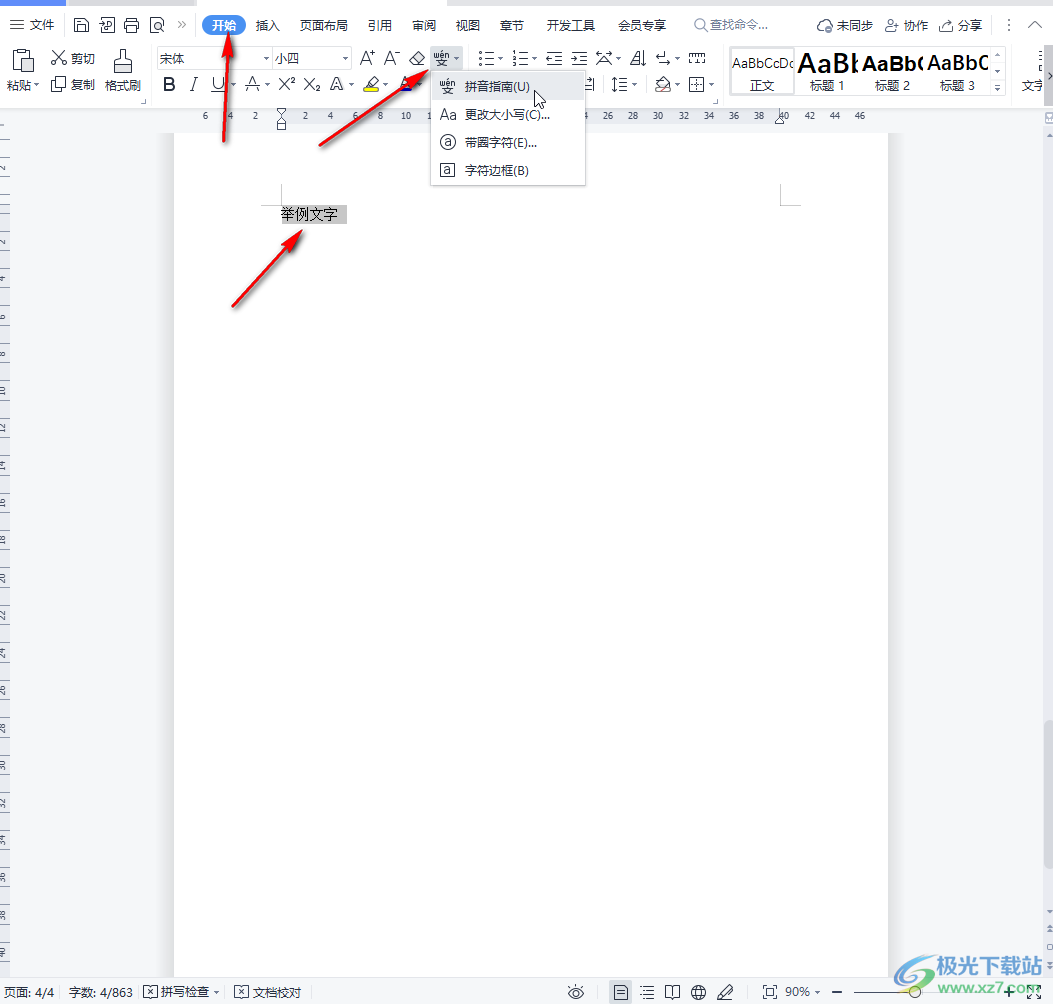
第三步:接着在打开的窗口中可以看到出现了拼音,如果有需要还可以点击设置拼音的样式,拼音的字体字号等等,然后点击“开始注音”按钮;
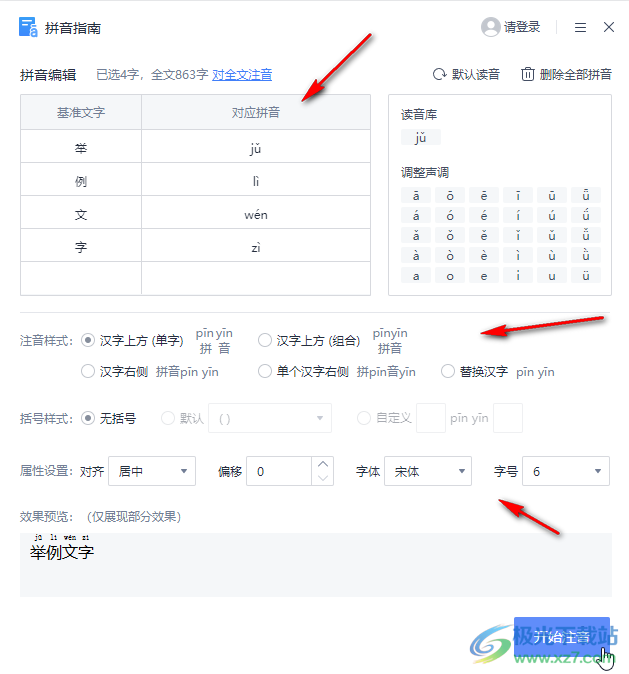
第四步:然后选中添加了注音的内容,按Ctrl+C键进行复制或者按Ctrl+X键进行间切换,也可以右键点击后选择“复制”或者“剪切”;
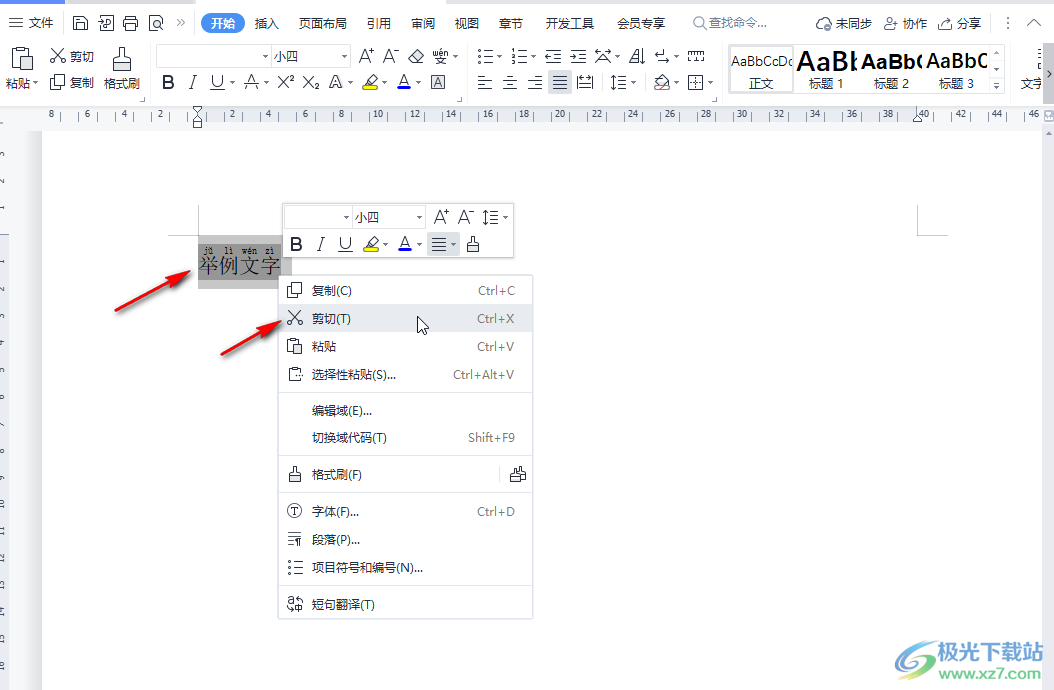
第五步:接着在PPT页面中按Ctrl+V键进行粘贴,就可以得到如图所示的标注了拼音的效果了;
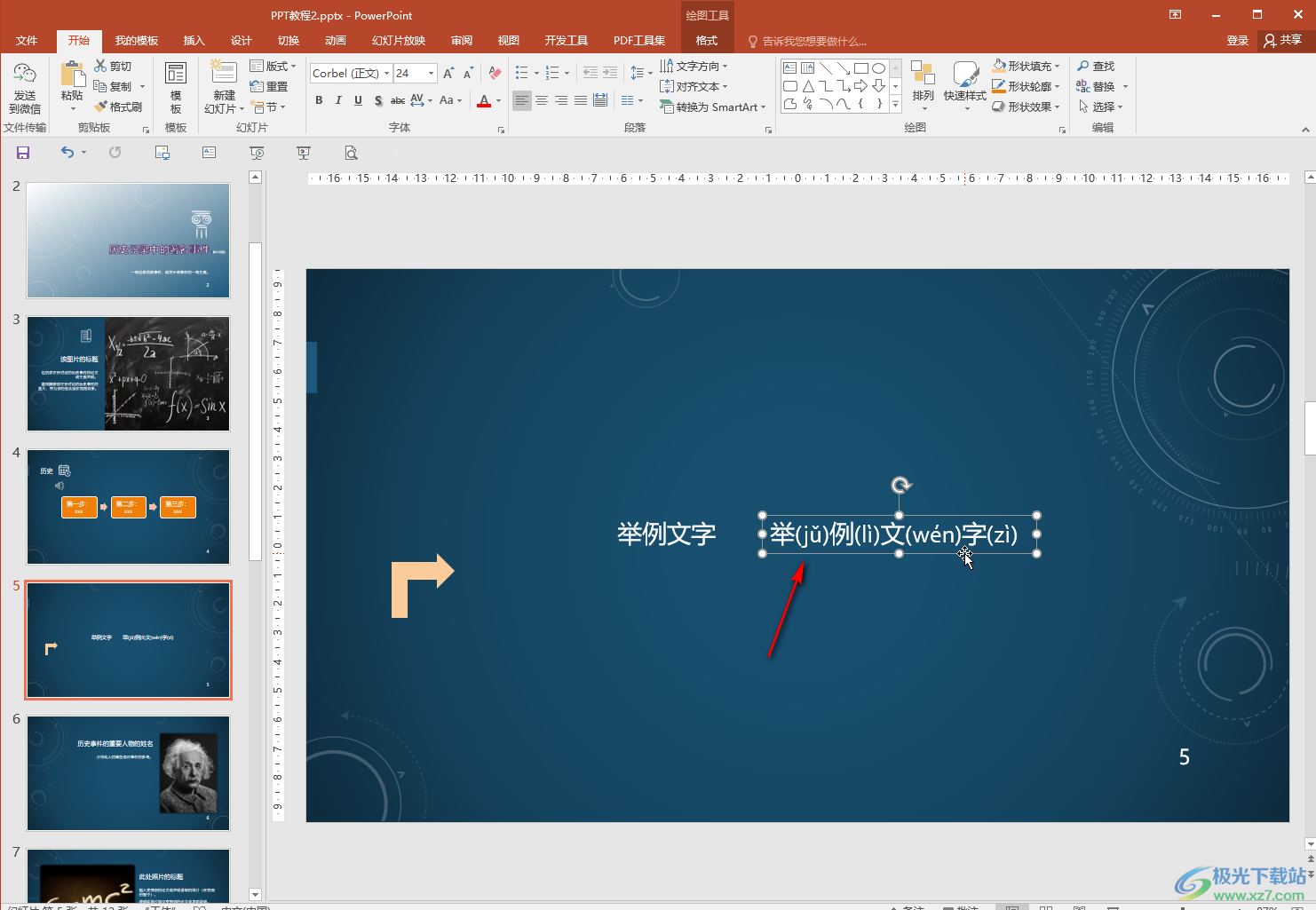
第六步:后续我们还可以点击选中原本的文字后,在“开始”选项卡中双击一下“格式刷”按钮,看到鼠标变成一个刷子的样式时,刷一下标注了拼音的内容,就可以将原本的格式应用到新内容上了。
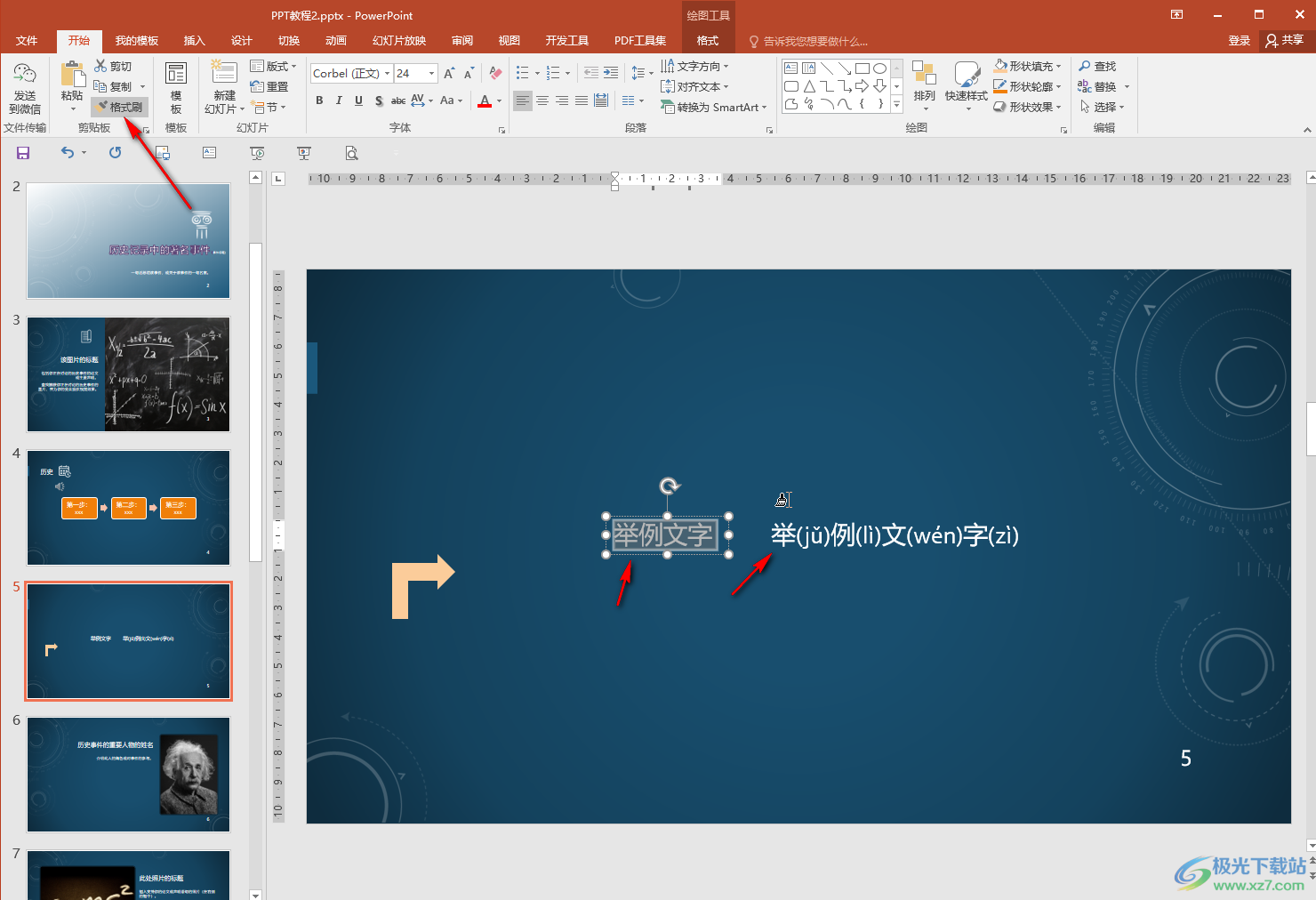
以上就是PowerPoint演示文稿中给文字标注拼音的方法教程的全部内容了。双击使用格式刷之后,我们可以进行多次格式的复制粘贴操作,后续按ESC键退出格式刷状态,小伙伴们可以根据根据的实际需要进行相应的操作。
